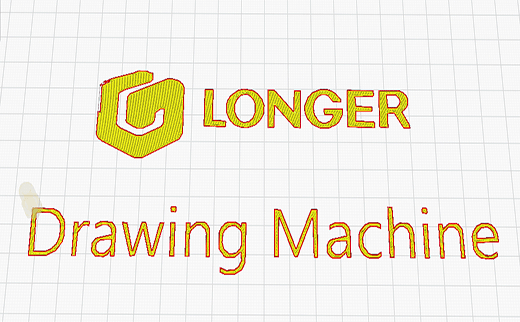Un plotter a penna è una macchina da disegno posizionata tra a stampante 3d e a Incisore laser, poiché ha caratteristiche di entrambi. In effetti, utilizza un sistema XYZ cartesiano a tre assi (come una stampante 3D) per realizzare immagini 2D (come un incisore laser) usando una penna. In parole semplici, questa macchina ti consente di disegnare come fai a mano, ma con la precisione e la calligrafia di un computer.
Questa guida consente di creare un plotter a penna utilizzando qualsiasi stampante 3D FDM più come base. La modifica non altera le capacità di stampa ma è una funzione aggiunta. Si noti che questa guida non è compatibile con le stampanti dotate di sensori di livellamento BL-touch.

Preparazione della macchina
-
Scarica e stampare questo supporto per penna:
https://drive.google.com/file/d/1gwQJZo7U1t-0NzUbUzdNdexHfIp1fW4g/view?usp=sharing
-
INVIO CHIUDODE Le due viti posizionate a sinistra del modulo della testa e il supporto della penna (il modulo a doppio ventilatore fornisce già due fori in cui installare il supporto della penna)

-
Procedere al normale livellamento della stampante, usando il foglio di carta per livellare l'ugello e il vetro del focolaio
-
Dopo aver livellato il letto di stampa, rimuovere il vetro e sostituirlo con un foglio di carta; Poiché il foglio di carta è più sottile del vetro, l'ugello sarà molto lontano dal foglio di carta, ma questo è normale
-
Inserire una penna all'interno del titolare della penna; La penna deve essere in contatto con il foglio di carta, la punta della penna deve toccare la carta per essere in grado di scrivere, quindi fissare la penna usando una vite attraverso il supporto

-
Utilizzando un foglio di prova, testare se lo spostamento dell'asse X può scrivere in tutti i punti sul foglio
-
Per impedire al sensore di filamento di segnalare un errore, inserire un pezzo di filamento attraverso il sensore di filamento; Inoltre, scollegare il cavo del motore estrustore

Preparazione del software Cura
-
Dal menu Cura, aggiungi una nuova stampante che corrisponde al modello della stampante (se LK4Pro aggiunge lk4pro, se lk5pro aggiungi lk5pro, ecc.) E rinomina la nuova stampante come "macchina da disegno"

-
Sostituisci il codice G con questo nuovo codice G Start:
; Avvio più lungo G-code
G21; valori metrici
G90; posizionamento assoluto
M82; Imposta Extrusder sulla modalità assoluta
M107; Inizia con il ventilatore
G92 E0; Ripristina Extrusder
G28; Home All Axes
G1 Z2.0 F3000; Spostare l'asse Z su poco per evitare il graffio del letto di calore

-
Scarica e importa in CURA Questo profilo di stampa "Plotter.curaprofile" per "Drawing Machine". Il profilo importato consente alla stampante di funzionare senza riscaldamento di hottend/hotbed e senza estrludere il filamento:
https://drive.google.com/file/d/1cxeTZ1QrjHt8bsGC8TLVEHthtU_jNLkI/view?usp=sharing

Preparazione del file di disegno
-
Dopo aver scelto un'immagine 2D senza sfondo (come questa sopra nella figura), apri il software "3D Builder" preinstallato in Windows 10 (se non era presente, scaricalo da Windows Store). Quindi selezionare "Apri - Carica immagine" per importare l'immagine selezionata.

-
Una volta che l'immagine è stata importata in 3D Builder, è possibile modificare alcune impostazioni come livelli, liscio e così via; Utilizzando queste impostazioni, modifica il file in base alle tue preferenze. Una volta completata la modifica, selezionare Importa immagine per far convertire l'immagine in file 3D.

-
A questo punto, assegnare al modello 3D aheight "z" di 0,1 mm; In effetti, un disegno può essere considerato come un modello 3D composto da un singolo strato, assegnando quindi uno spessore di 0,1 mm, quindi la stampante termina il lavoro dopo il primo livello
-
Quando il modello 3D è pronto, procedi all'esportazione, selezionando "Salva come -. STL".
Procedura di stampa di disegno
-
Importa il disegno "3D" precedentemente creato in CURA
-
A questo punto, il design può essere realizzato completo o con solo il contorno A.Per fare un disegno completo, assicurarsi che lo "spessore superiore/inferiore" sia impostato su "1"

B. Per creare un disegno vuoto, solo con bordi, assicurarsi che "spessore superiore/inferiore" sia impostato su "0"

-
Esporta il gcode, procedi alla stampa ed ecco il risultato finale

-
Scarica qui un modello di esempio, goditi la tua nuova macchina da disegno più lunga!
https://drive.google.com/file/d/1K4Adp4pt1v9ypqZ2ytmCrK679k0XrAsy/view?usp=sharing